Motion 使用手册
- 欢迎使用
- 词汇表
- 版权

在 Motion 中创建自定曲线视图
除了使用内建曲线集视图以外,你也可以使用“显示曲线集”弹出式菜单中的最后两个选项来创建和管理你自己的曲线集视图:“新建曲线集”和“管理曲线集”。在创建和储存自定参数集时,它们将显示在“显示曲线集”弹出式菜单中(位于关键帧编辑器中参数列表的顶部),从而允许你在之间切换。可以在“管理曲线集”对话框(从“显示曲线集”弹出式菜单中访问)中删除、复制和修改自定曲线集。
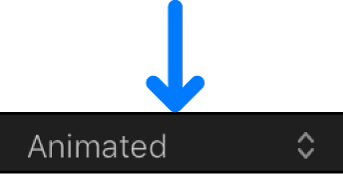
创建自定曲线集
在 Motion 关键帧编辑器中,点按“显示曲线集”弹出式菜单,然后选取“新建曲线集”。
在出现的对话框中,为该集输入名称,然后点按“好”。
创建曲线集后,你可以从“显示曲线集”弹出式菜单中选取它。
将参数添加到自定曲线集
在 Motion 中,请执行以下一项操作:
创建自定曲线集后,将检查器中任意面板内的一个参数名称拖到关键帧编辑器参数列表。
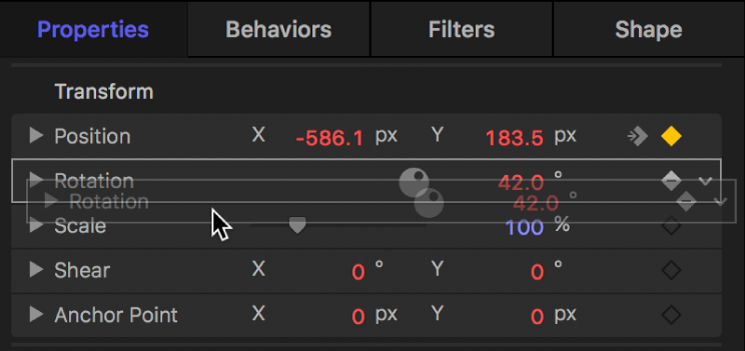
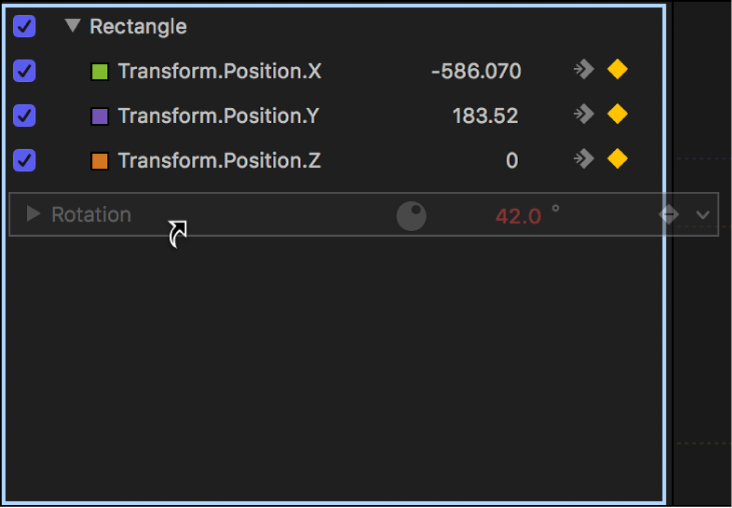
在检查器中,点按参数的“动画”菜单,然后选取“在关键帧编辑器中显示”。
在将指针放在要修改参数行的最右侧上方之前,“动画”菜单(下箭头)保持隐藏状态。
参数会添加到自定曲线集。
从自定曲线集中删除参数
在 Motion 关键帧编辑器中,将参数拖出列表。
删除自定曲线集中的所有参数
在 Motion 中,点按关键帧编辑器右上角的“清除曲线列表”按钮。
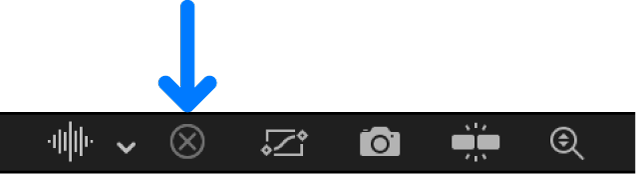
删除自定曲线集
在 Motion 关键帧编辑器中,点按“显示曲线集”弹出式菜单,然后选取“管理曲线集”。
在“管理曲线集”对话框中,选择集的名称来删除集。
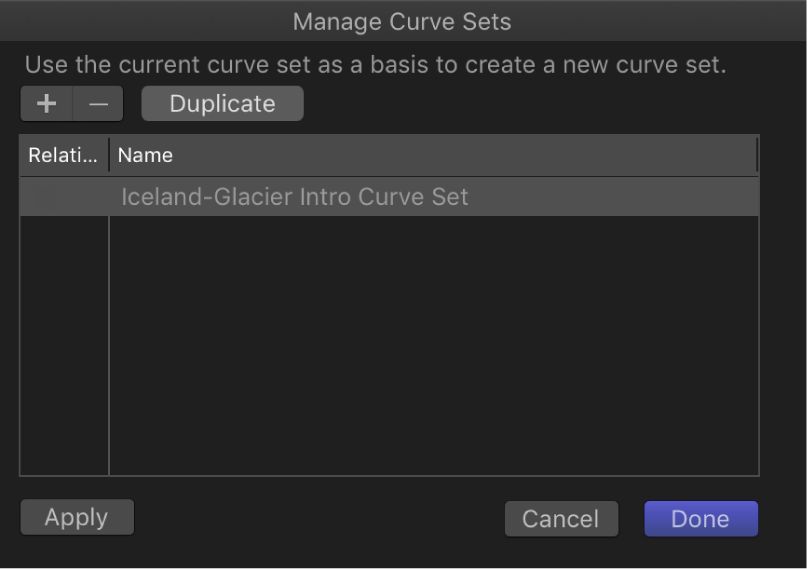
点按对话框顶部的删除按钮 (–)。
曲线集被删除。
点按“完成”关闭对话框。
复制自定曲线集
在 Motion 关键帧编辑器中,点按“显示曲线集”弹出式菜单,然后选取“管理曲线集”。
在“管理曲线集”对话框中,选择集的名称来复制集。
点按对话框顶部的“复制”按钮。
曲线集被复制。
连按列表中的曲线集名称,然后输入曲线集的名称。
点按“完成”关闭对话框。
此时新的曲线集会出现在“显示曲线集”弹出式菜单中。这些曲线集与项目一起存储,因此,每次重新打开项目时,都可以使用。可以根据需要储存尽量多的参数集。储存参数集后,你可以根据需要进行更改或删除。
在自定曲线集之间切换
使用“管理曲线集”对话框可在包含常见激活参数的自定曲线集之间来回切换。例如,如果为对象的“位置”和“旋转”参数创建自定曲线集,并且你的项目也包含另一个带有“位置”和“旋转”动画参数的对象,你可以在这些参数的曲线集之间来回切换。
在 Motion 关键帧编辑器中,点按“显示曲线集”弹出式菜单,然后选取“管理曲线集”。
在“管理曲线集”对话框中,选择左列中的“相对的”复选框。
此时会显示当前选定对象的曲线集。
下载此手册:Apple Books